 Если компьютер зависает. Самостоятельный ремонт.
Если компьютер зависает. Самостоятельный ремонт.
 Вам когда-нибудь было интересно, как делается ремонт компьютеров, прошивка планшета, ремонт телефонов и прочей электроники? Ведь сервисный центр для подавляющего большинства людей выглядит как «волшебная шляпа фокусника», в которую кладут неисправное устройство, и через пару дней достают исправное. А всё не так уж и сложно.
Вам когда-нибудь было интересно, как делается ремонт компьютеров, прошивка планшета, ремонт телефонов и прочей электроники? Ведь сервисный центр для подавляющего большинства людей выглядит как «волшебная шляпа фокусника», в которую кладут неисправное устройство, и через пару дней достают исправное. А всё не так уж и сложно.
Конечно, если спросить свой телефон «О’кей, гугл, ремонт компьютеров Киев» или «ремонт принтеров Киев», то вы, скорее всего, найдёте пребольшое количество сервисных центров, бережно хранящих тайны своей работы. Но по запросам вида "firefox plugin-container.exe ошибка" на форумах, блогах, Youtube-каналах можно найти множество информации о том, как устранить многие несложные поломки.
Так, самое частое, что доставляет неприятности – это «зависания компьютера». Если вы часто наблюдаете крутящийся в задумчивости курсор, перво-наперво вспомните, не ставили ли вы недавно новое программное обеспечение. Бывает, что из-за своих системных требований или ошибок драйверов софт начинает нещадно грузить центральный процессор, не оставляя другим программам практически никакого доступа к нему для вычислений, поэтому все вычисления системы начинают происходить очень медленно и неэффективно. Часто грузить ЦП начинает недавно подхваченная вредоносная программа. В любом случае, сначала нужно выяснить, какая программа является причиной всех бед.
Это можно сделать с помощью популярной программы «Process explorer». Находим в списке процессов тот, который занимает 40..90..100% ресурсов ЦП и выясняем его происхождение. Часто оно понятно из самого названия файла или папки, в которой он лежит, а если нет – можно спросить гугл «program.exe грузит процессор» - и вы сразу же найдёте форум или статью, где уже обсуждалась такая же проблема, возникшая у кого-то ещё. Читаем, пробуем предложенные методы. Часто этого достаточно.
Если проблема не проходит – пробуем отключить антивирус и ненужные фоновые службы вроде “Flash player update”, ”Guard.Mail.ru”, “Yandex-bar” и прочего. Для этого пользуемся сочетанием клавиш Win+R, в открывшемся окне печатаем “msconfig”. Переходим к вкладке «Автозагрузка» и отключаем галочки в соответствующих пунктах, на вкладке «Службы» - аналогично. Экспериментальным путём находим пункты, после отключения которых система стала работать шустрее. Учтите, что после каждого изменения необходима перезагрузка. Если вдруг после проделанных операций в системе начались неполадки – обратно включаем галочки в “msconfig” и экспериментируем дальше. Не бойтесь сломать систему, но помните золотое правило: важные файлы не должны храниться на диске С, чтобы при любой поломке их было легко восстановить.
Внимательно читайте сообщения об ошибках, через них часто можно вычислить причину и устранить её. Но уж если самостоятельно отремонтировать компьютер не получается – не поленитесь обратиться в сервисный центр: там вам всё отремонтируют с минимальными потерями времени и сил.
Читайте также:
- Малоизвестная студия разрабатывает дебютный проект The Soul Keeper
- Классическая игра Crusader: No Remorse от ЕА готова радовать поклонников
- Лаборатория Storelab – быстрое восстановление информации с жесткого диска любого производителя
- Тим Кук рассказал об успехах App Store и анонсировал игру Super Mario на iOS
- Android атаковал опасный технологический вирус
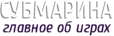
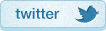
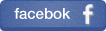




 Интересное за неделю
Интересное за неделю Мы на
Мы на Мы в
Мы в